Modtag en bestilling
Når en bestilling sendes af bestillingsopretter, modtager bestillingsmodtager akten med bestillingen i sin indbakke.
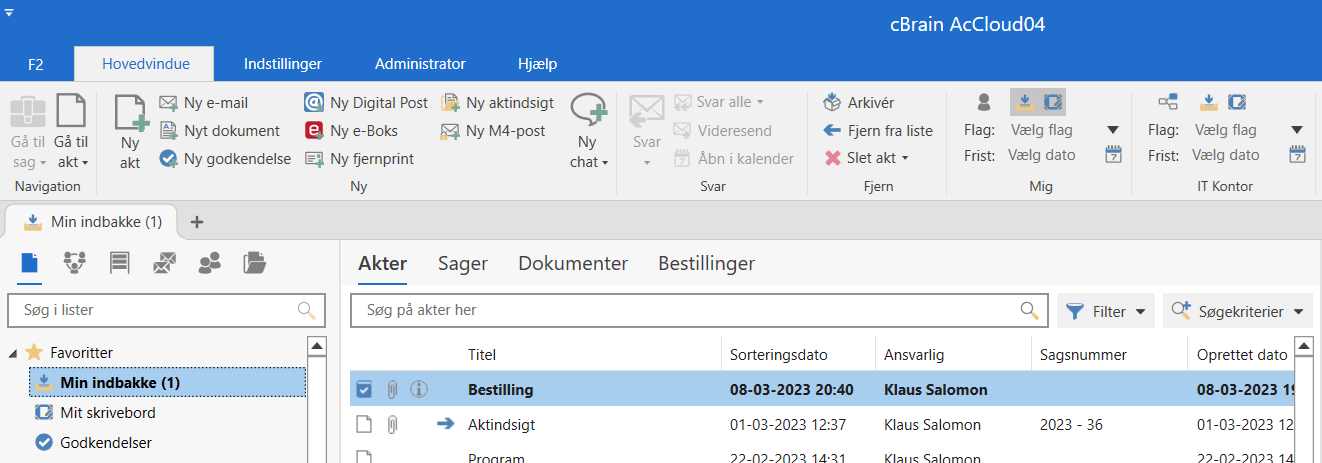
Dobbeltklik på den ulæste akt for at åbne bestillingen.
Når en bestilling er ulæst, åbner bestillingen automatisk, når du åbner akten med bestillingen. Er bestillingen allerede accepteret, åbner bestillingen ikke automatisk ved åbning af akten, men åbnes i stedet manuelt ved at klikke på bestillingsikonet på akten.
Bestillingsmodtager har efter modtagelsen følgende valg:
Acceptér bestilling
Klik på Acceptér bestilling for at acceptere bestillingen. Når bestillingen er accepteret, kan du besvare den på forskellige måder.
Bestillingsmodtager eller modtagerenhed sættes automatisk på som bestillingsudfører. Det er muligt senere at ændre bestillingsudfører.
Det vises i historikken i højre side af bestillingsvinduet, at bestillingen er accepteret.
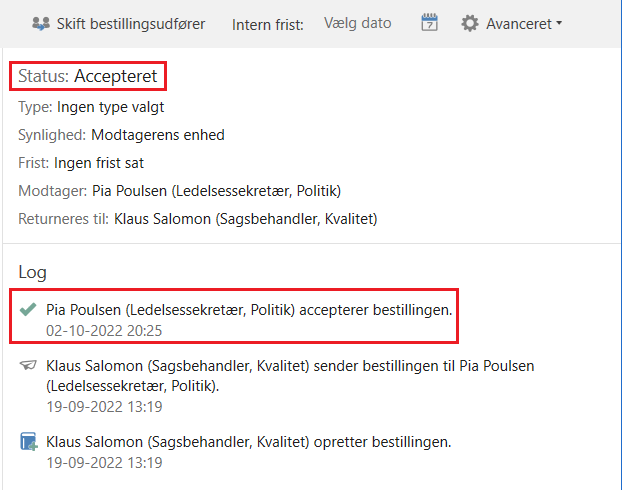
Acceptér bestilling med kommentar
Vælg Acceptér bestilling med kommentar for at åbne en dialog, hvor en kommentar kan knyttes til bestillingen. Det kan for eksempel være nyttigt, hvis der er behov for formelt at angive betingelserne for accept af bestillingen.
| Såfremt bestillingsmodtager ønsker at acceptere bestillingen, men er uenig i et eller flere af de angivne vilkår (som f.eks. fristen), kontaktes bestillingsopretter, inden bestillingen accepteres, f.eks. i en chat på akten, som bestillingen ligger på. |
Bestillingsmodtager eller modtagerenhed sættes automatisk på som bestillingsudfører efter klik på Acceptér bestilling med kommentar. Det er muligt senere at ændre bestillingsudfører.
Kommentaren vil fremgå af loggen og bestillingsopretteren vil blive notificeret i sin indbakke.
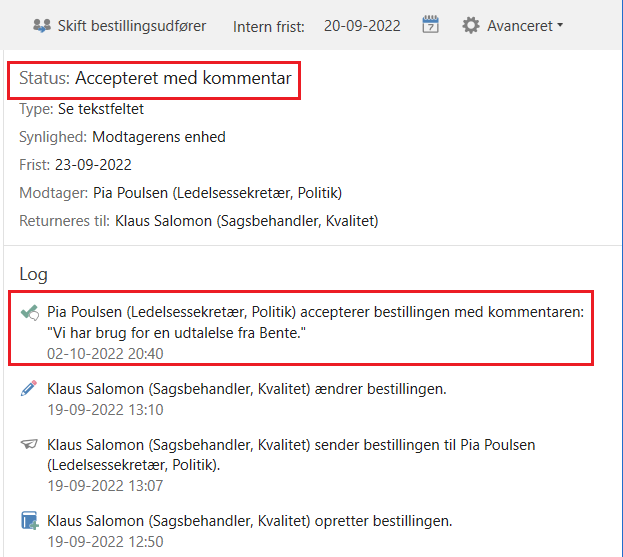
Når bestillingen er accepteret, kan du besvare den på forskellige måder.